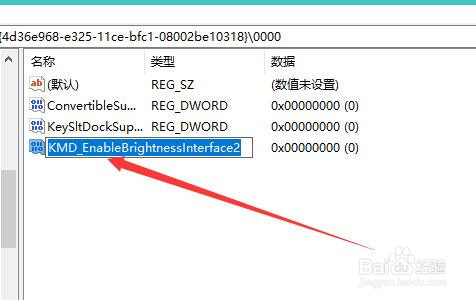1、按下 Win+R 快捷键打开Win10运行对话框,输入命令“regedit”,点击确定按钮:

2、打开注册表编辑器,依次展开位置:HKEY_LOCAL_MACHINE——SYSTEM——ControlSet001

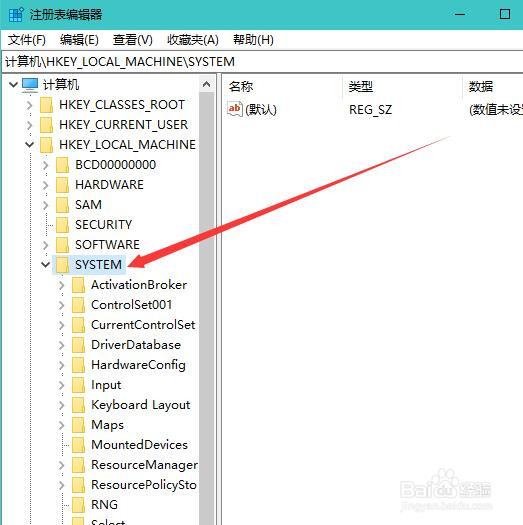
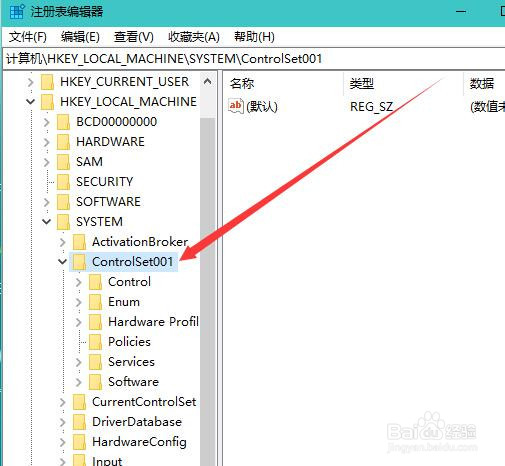
3、依次展开位置:Control——Class。
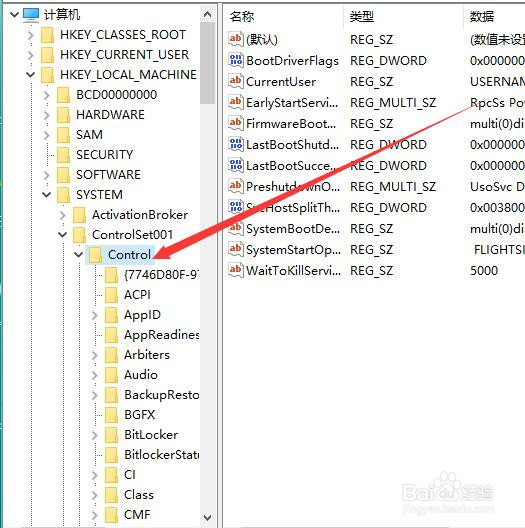

4、找到:{4d36e968-e325-11ce-bfc1-08002be10318},将0000和0001中的KMD_EnableBrightnessInterface2值改为0即可。
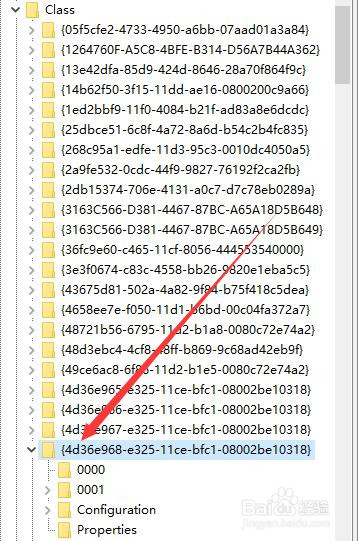
5、若没有0001,只改0000即可,另外这两项里面如果找不到KMD_EnableBrightnessInterface2注册表键值,空白处点击右键新建REG_DWORD:
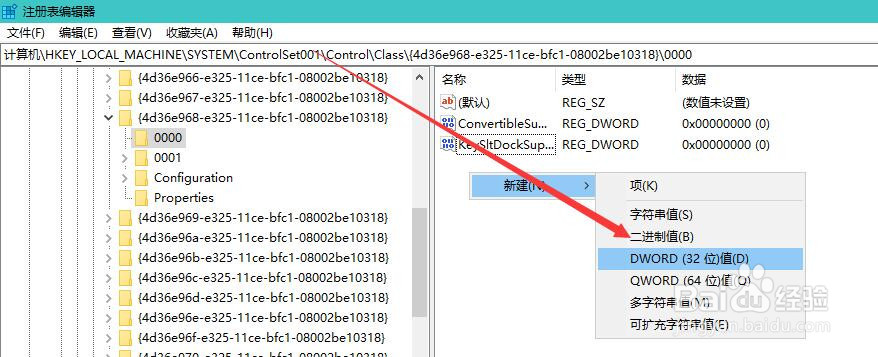
6、新建DWORD,点击重命名更改为KMD_EnableBrightnessInterface2,完成后重启电脑,就可以设置屏幕亮度了。